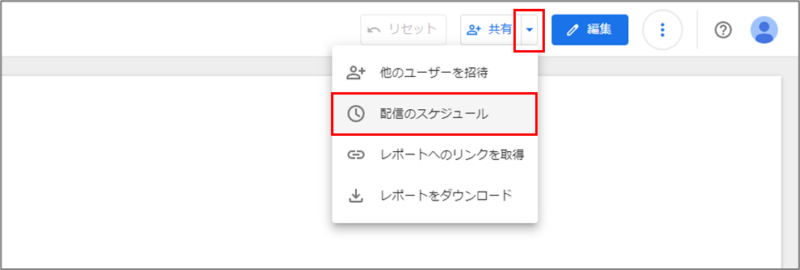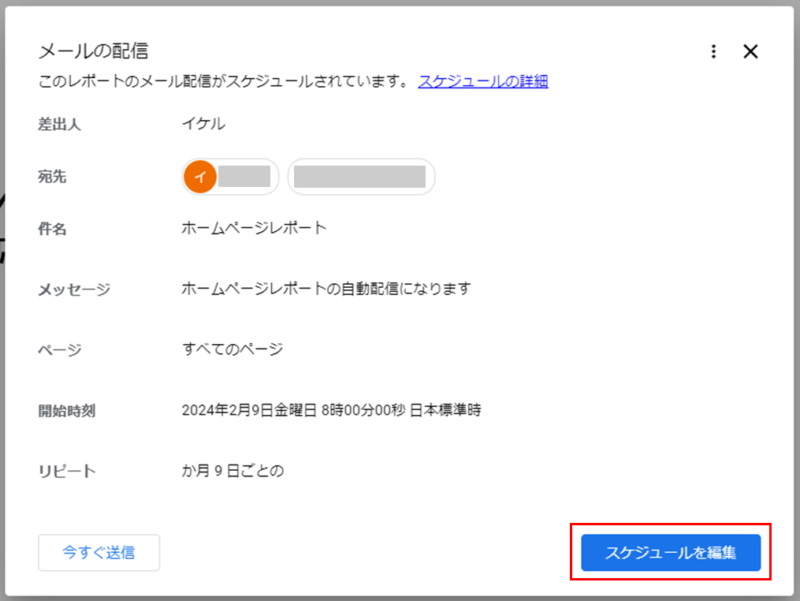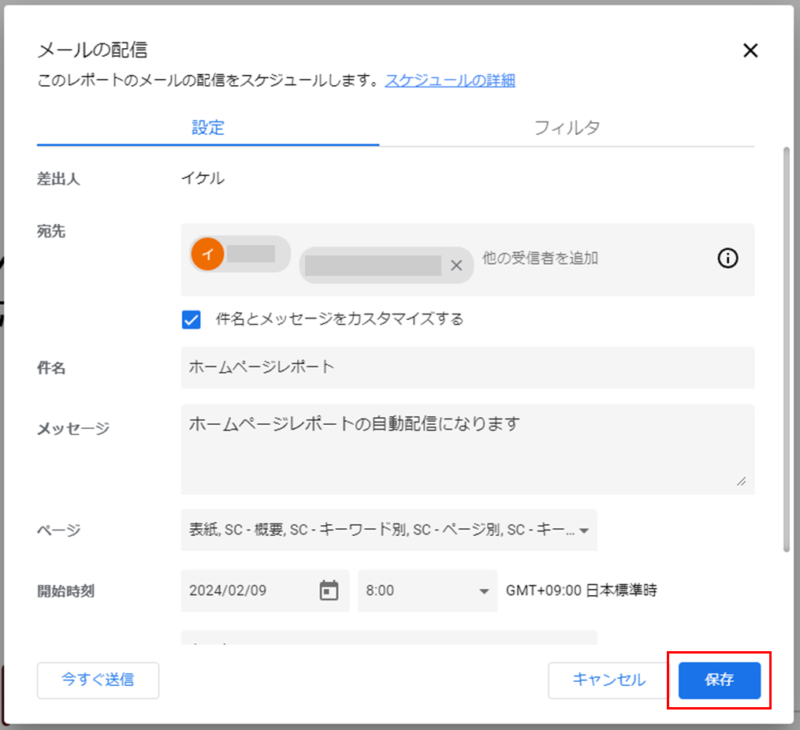2024.4.30
Looker Studio(旧:データポータル)で作成したレポートを自動メール配信する方法
Looker Studio(旧:データポータル)のメール配信機能をご存知ですか?
受信者の宛先はもちろんのこと、メールの件名と本文、送信する日時、リピート送信のスケジュールなどを設定し、効率的にレポートを配信できる便利なツールです。
配信スケジュールを設定したら、後は勝手にメール配信してくれるため、自動化による工数削減を図ることができます。
配信されるメールには、PDF化されたレポートが添付されます。
メール本文には、ブラウザでLooker Studioのレポートを見ることができる共有リンクのURLが記載されます。
※共有リンクのURLは、対象外のユーザーは共有リンクのURLにアクセスしてもデータポータルのレポートを表示することはできません。ブラウザでもLooker Studioのレポートを見せたい場合は、共有リンクを開けるように、共有ユーザーに設定する必要があります。
今回は、
Looker Studio(旧:データポータル)で作成したレポートを自動メール配信する方法を紹介します。
自動メール配信の設定方法
まずは、Looker Studioにアクセスし、メール配信を設定したいレポートを開きます。
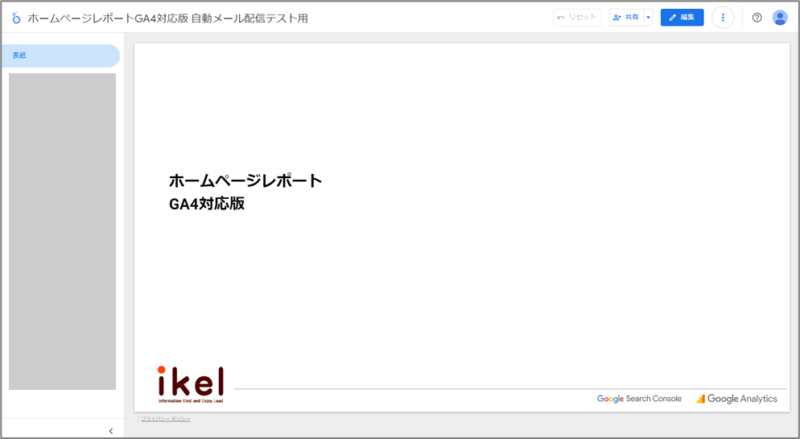
レポートを開いたら、右上の「+共有」ボタンの横にある「▼」をクリックし、「配信のスケジュール」をクリックします。
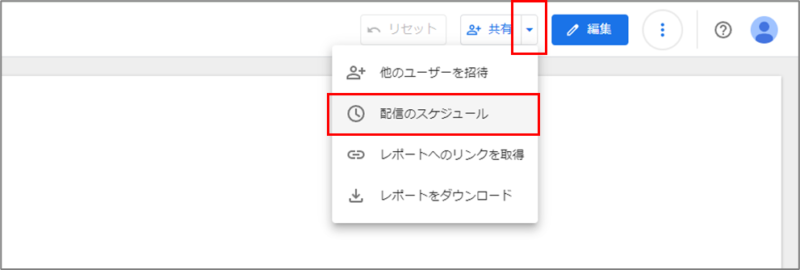
メール配信の設定画面が表示されますので、ここで配信の条件などを設定していきます。
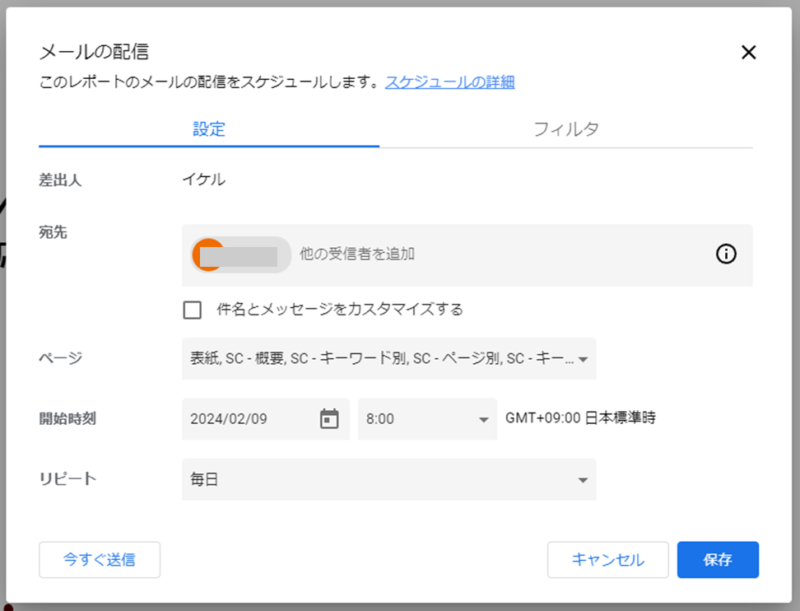
1.メール配信の宛先メールアドレス
宛先は複数設定可能です。
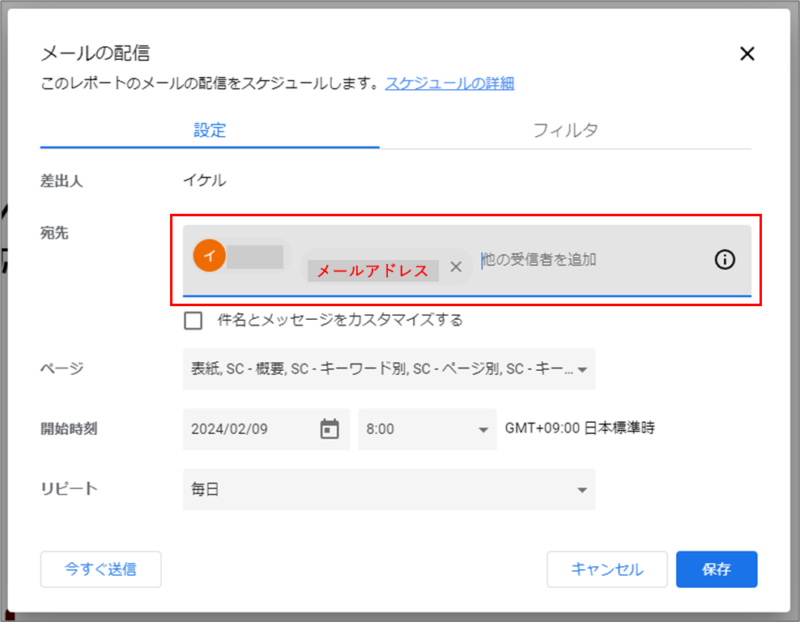
※Looker Studioの管理者アカウントが「差出人」および「宛先」にデフォルトで設定されており、これを変更することは出来ません。宛先に他のメールアドレスを「追加」することはできます。
【チャットサービスなどへ自動配信】
Microsoft Teamsではチャネルごとにメールアドレスが設定されています。
そのメールアドレスを配信先に設定することで自動でチャネルにレポートを配信させることも可能です。
2.メールの件名とメール本文(メッセージ)
「件名とメッセージをカスタマイズする」という項目のチェックボックスにチェックを入れると、件名とメッセージ(本文)の入力欄が表示されるので、任意に件名と本文が設定可能です。
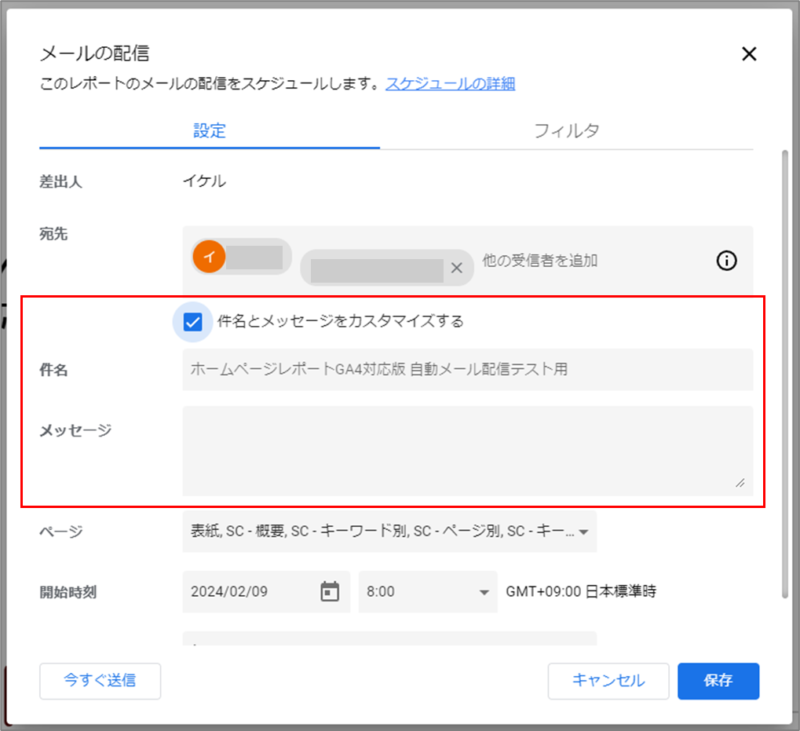
ちなみになにも設定しない場合は、レポートの名前が件名になり、本文はありません。
関係者にメール送信をする場合には、件名と本文(メッセージ)をカスタマイズしたほうがよいでしょう。
3.メール配信に含めるページ
どのページをメール配信に含めるか、「ページ」のチェックボックスで選択可能です。
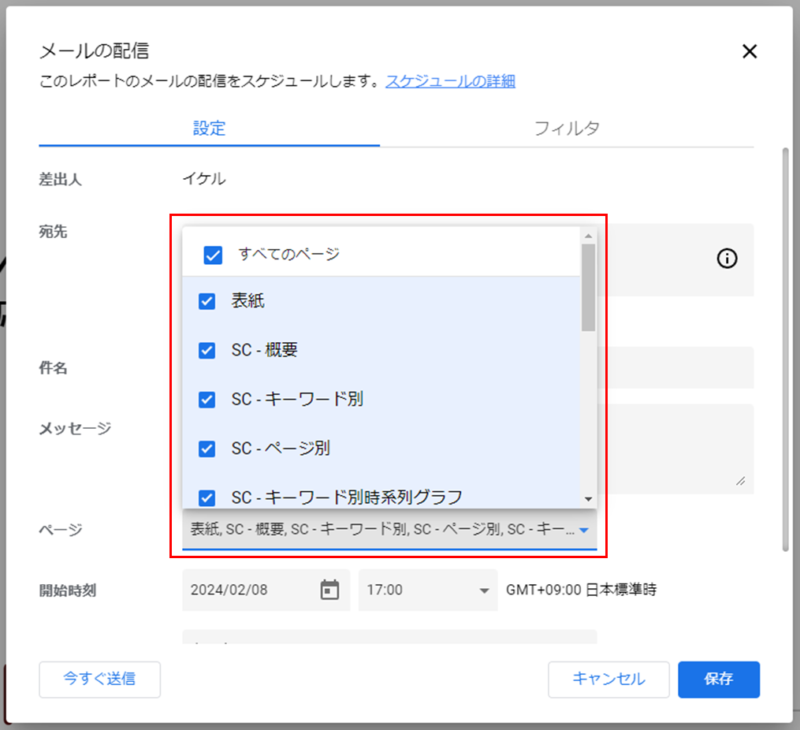
なお、レポートをメール配信するとPDFファイルで送られます。
メール内では最初の5ページだけが画像として表示されます。
4.メール配信の開始日と時間
次に、開始日と配信の時間を設定します。時間は30分単位で指定が可能です。
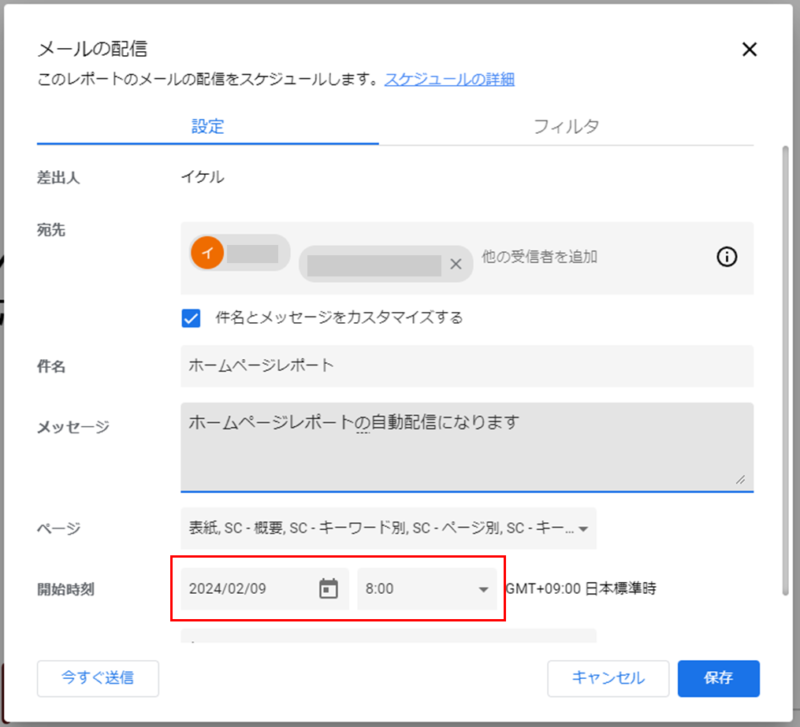
実際に試してみた感じ、指定した時間に対して1~5分程度の遅れでメールが届きます。
メール配信時にPDFファイルを生成するため、レポートのページ数が多いと多少時間がかかるケースがあるようです。
5.メール配信のリピート間隔
デフォルトで「毎日」「毎週」「毎月」「毎週平日」などが用意されていますが、リピート間隔をカスタマイズすることもできます。
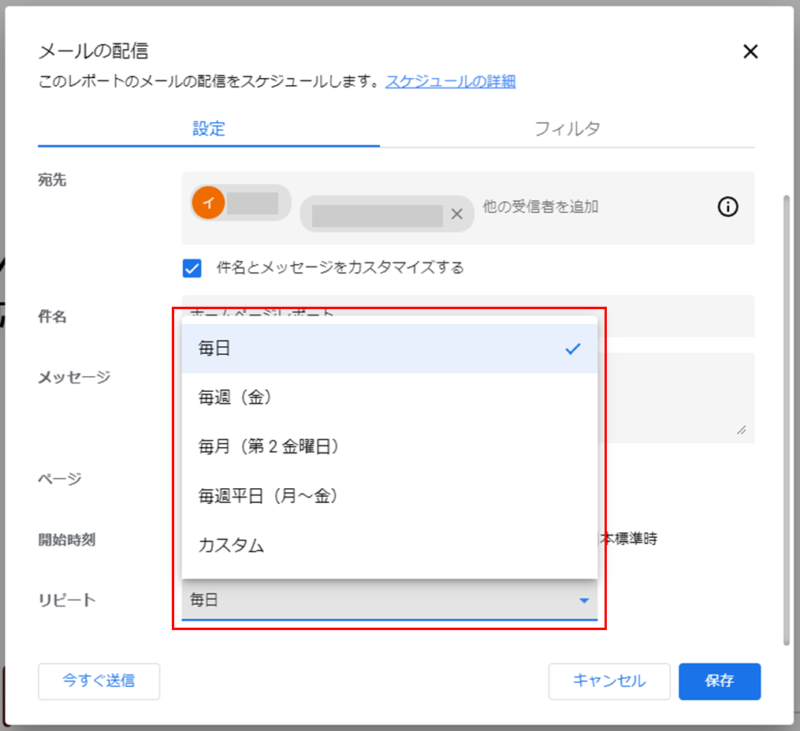
「カスタム」から「週間」を選択すると、曜日単位での指定も可能です。
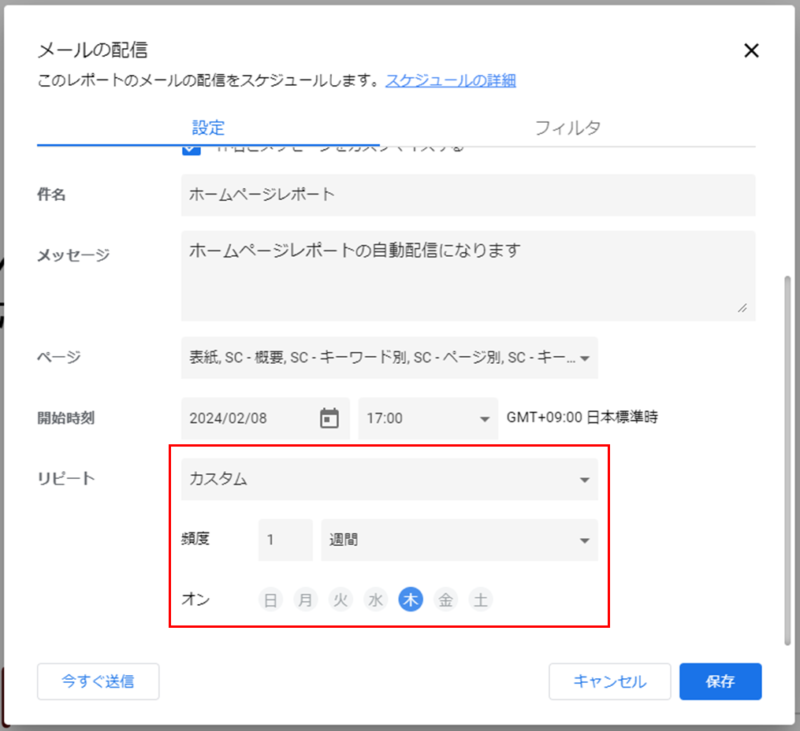
6.フィルタの設定
レポートのページに設定されているコントロール(期間設定やプルダウンなど)をメール配信時に適用するフィルタも用意されています。
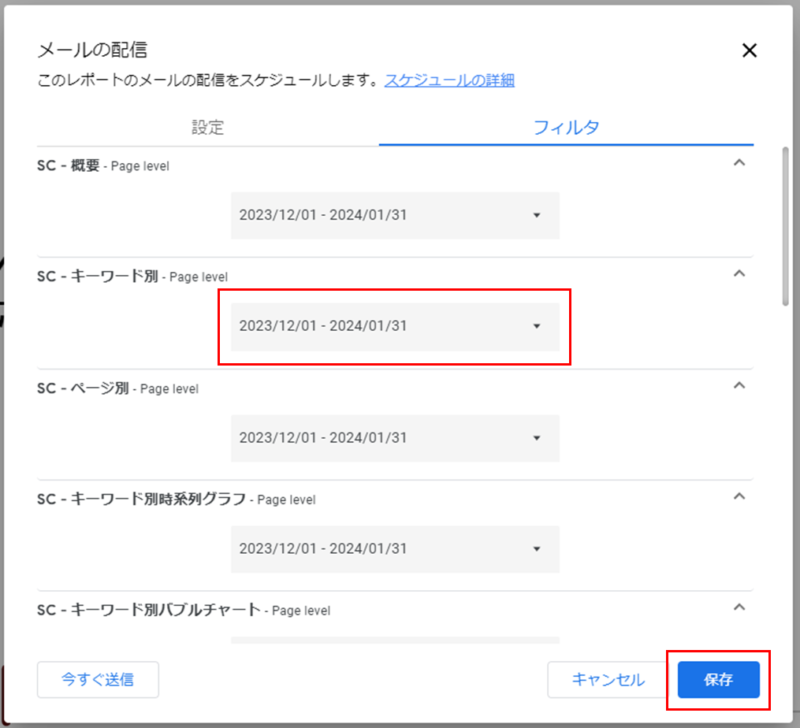
レポート配信の設定が完了したら、最後に「保存」をクリックして設定は完了です。
自動配信されるメール(例)

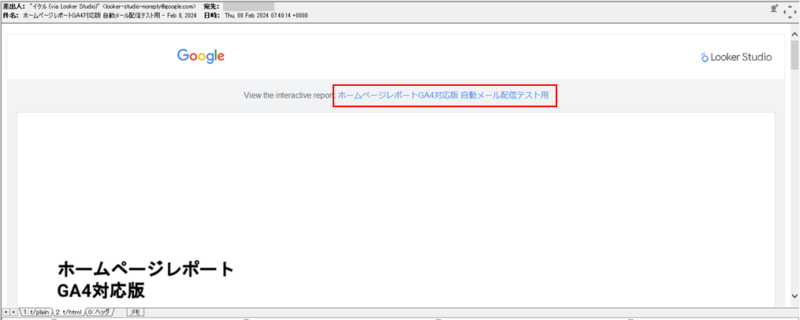
HTML形式で届きます。最初の5ページだけが画像として表示されます。
また、本文上部の
「View the interactive report:」横にあるレポート名をクリックすると、ブラウザでデータポータルのレポートを見ることができます。
メール配信スケジュールを変更・停止する方法
配信スケジュールを変更する場合は、まずは設定したときと同様に右上の「+共有」ボタンの横にある「▼」をクリックして開き、「配信のスケジュール」をクリックします。
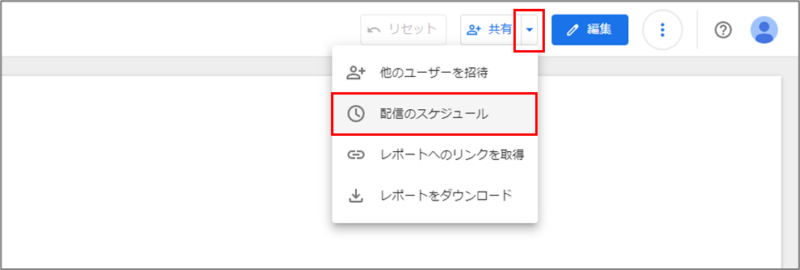
「メールの配信」の設定画面が開くので、「スケジュールの編集」をクリックします。
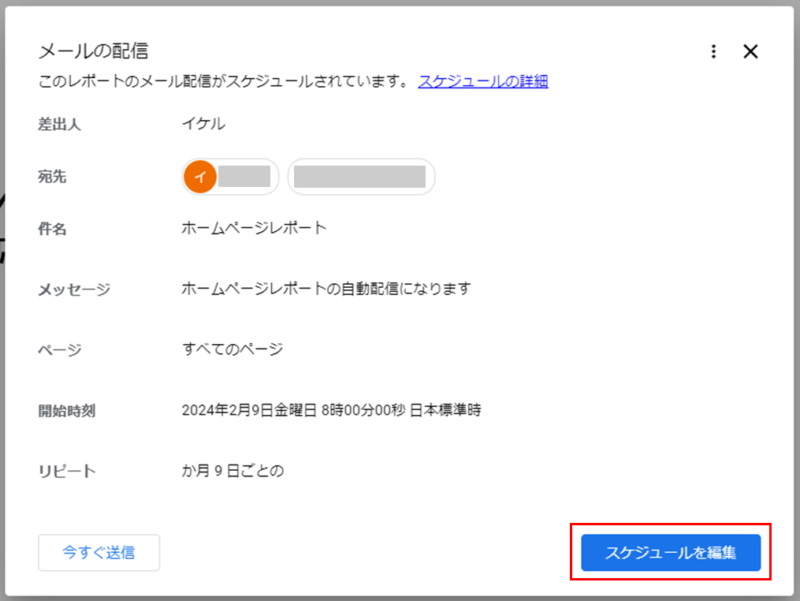
内容に変更を加えたら、「保存」をクリックして完了です。
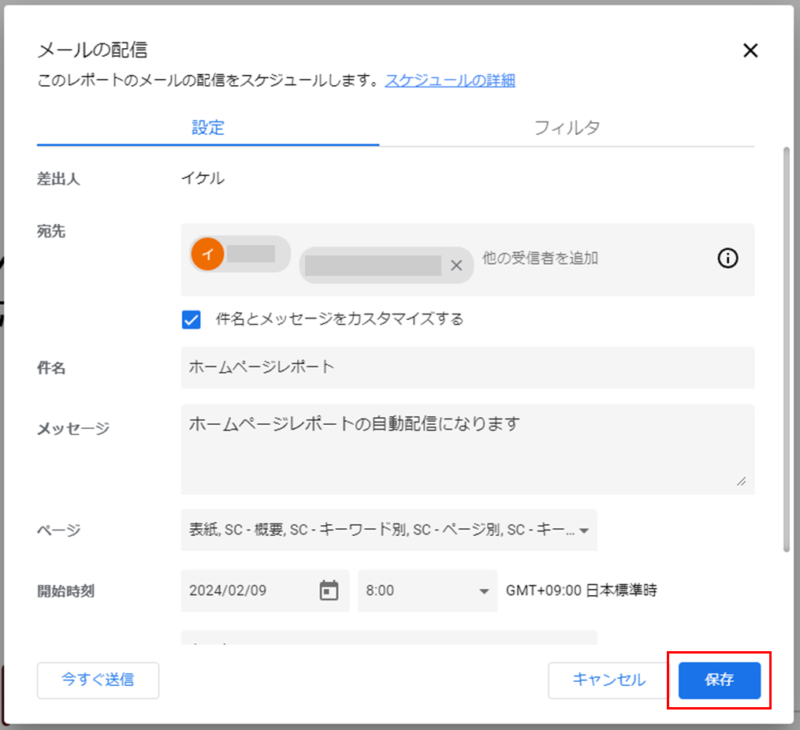
メール配信自体を停止したいという場合は、縦の「:(3点リーダー)」マークをクリックして表示される「スケジュールを削除」をクリックすると、メール配信設定を削除することができます。

まとめ
Looker Studioの自動メール配信機能を活用することで、PDF化されたレポートや共有リンクを手間なく配信することができます。
設定手順もシンプルで、宛先や件名、本文のカスタマイズ、配信スケジュールやリピート間隔の設定など、柔軟な運用が可能です。
効率的なレポート配信を実現し、業務の自動化による工数削減を目指しましょう!

株式会社イケル Webディレクター
システム会社に8年務めた後、イケル設立に携わる。
出産・育児のため退社していたが、専業主婦を経て復帰。現在は、ホームページ制作から運用・保守までを担当。コラムの一覧へ戻る

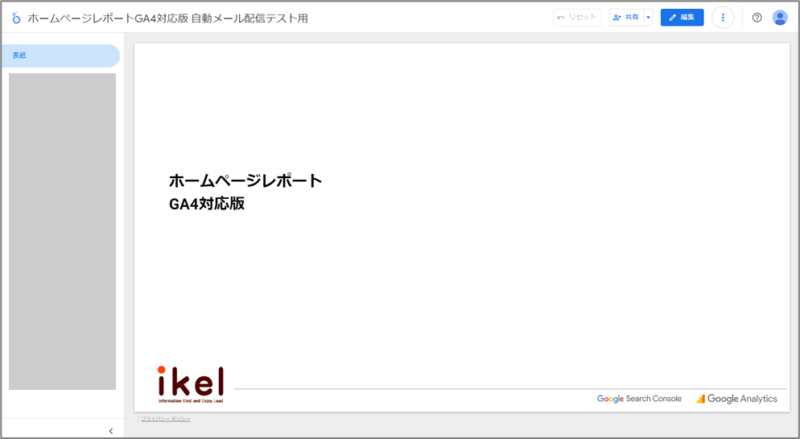
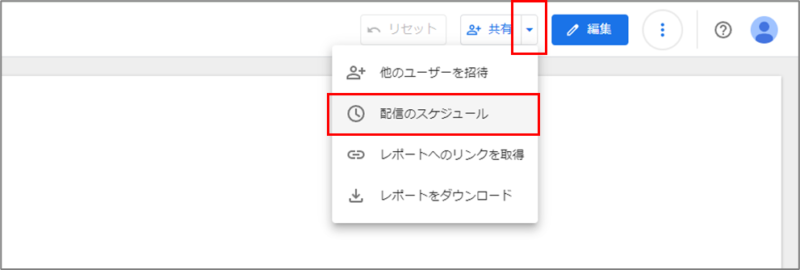
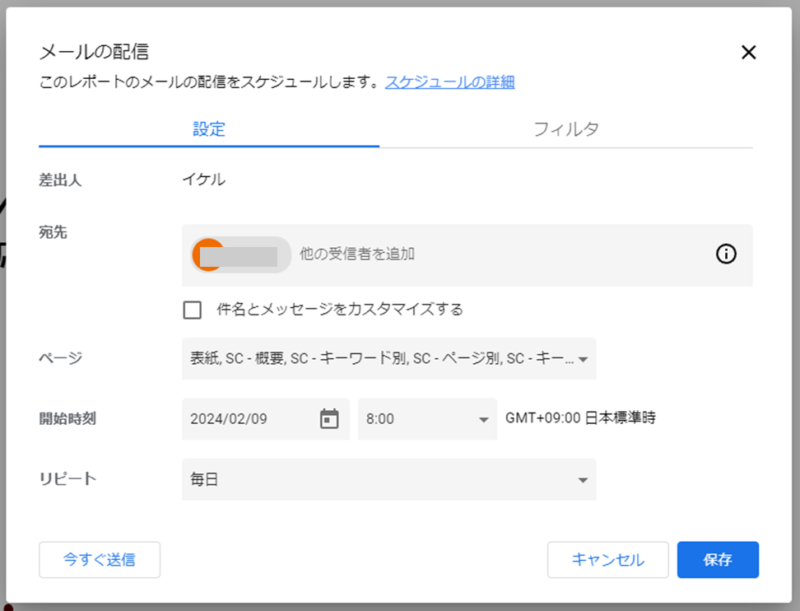
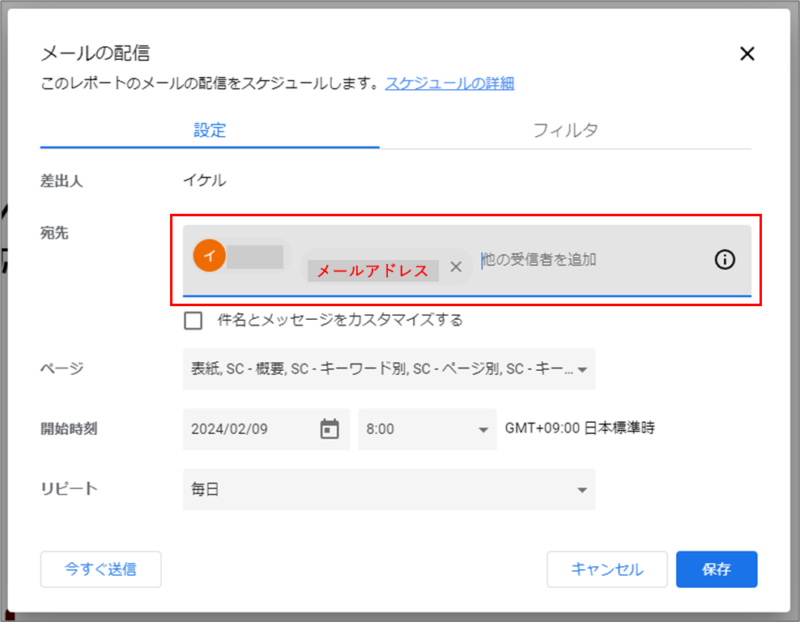
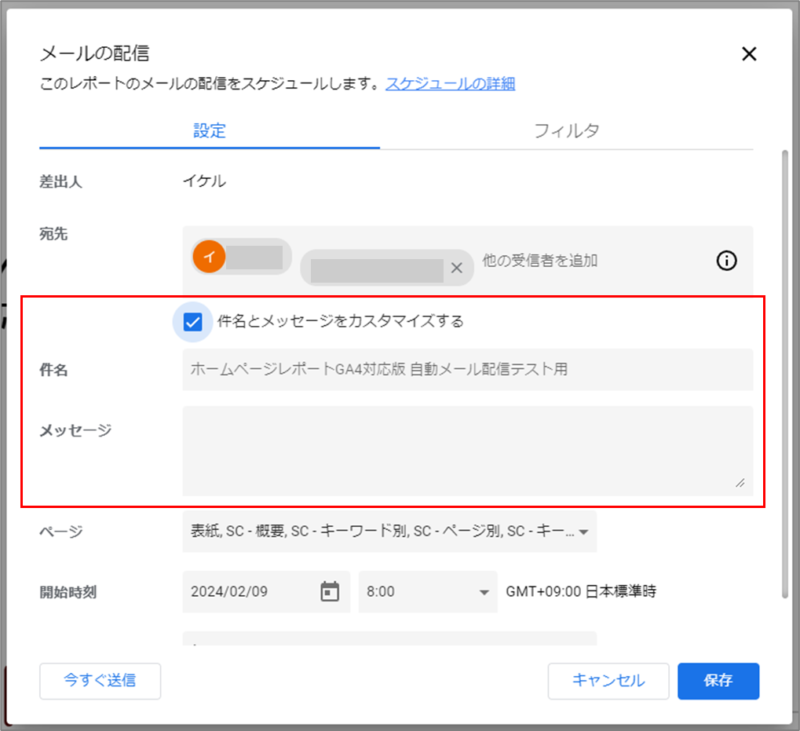
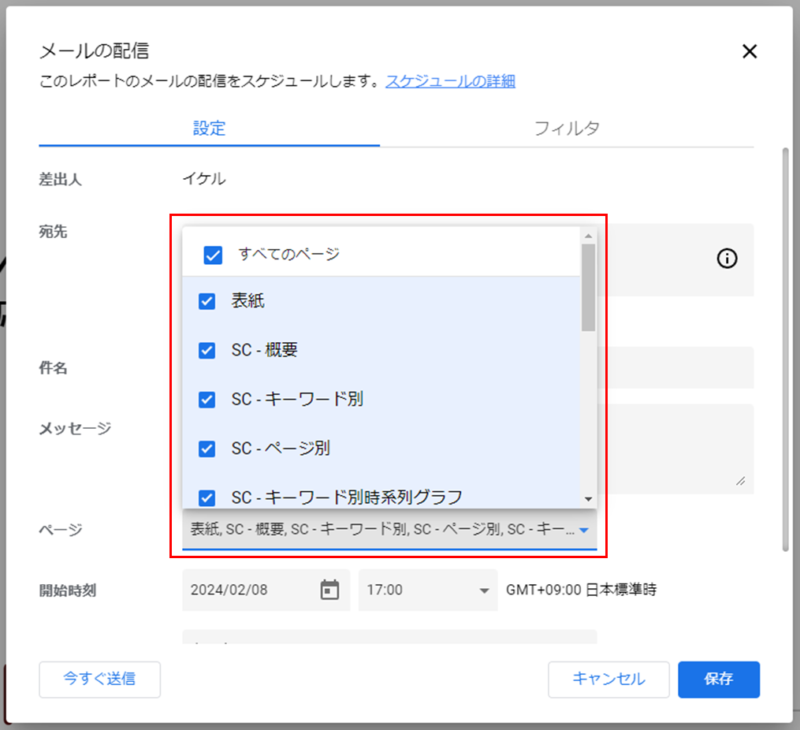
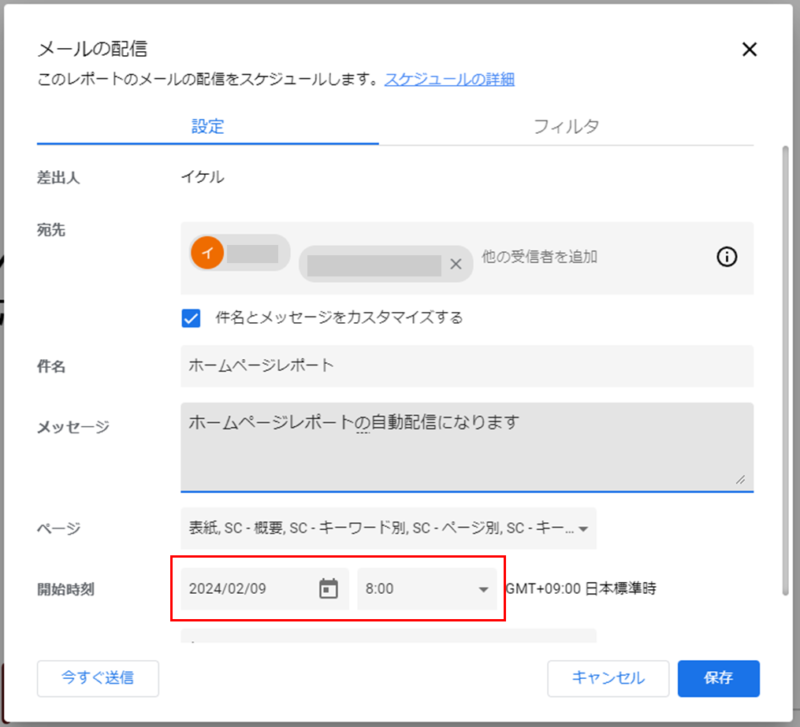
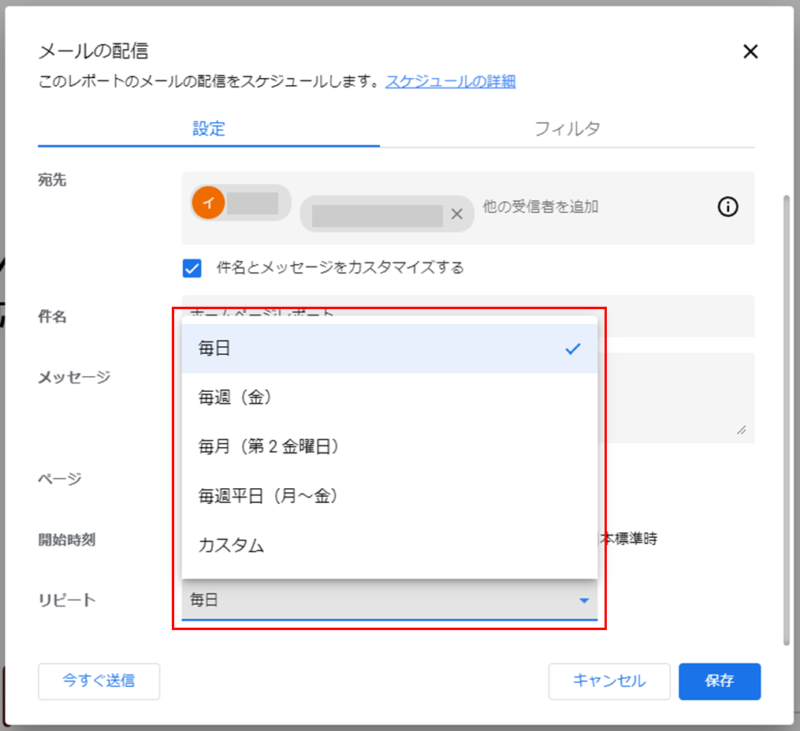
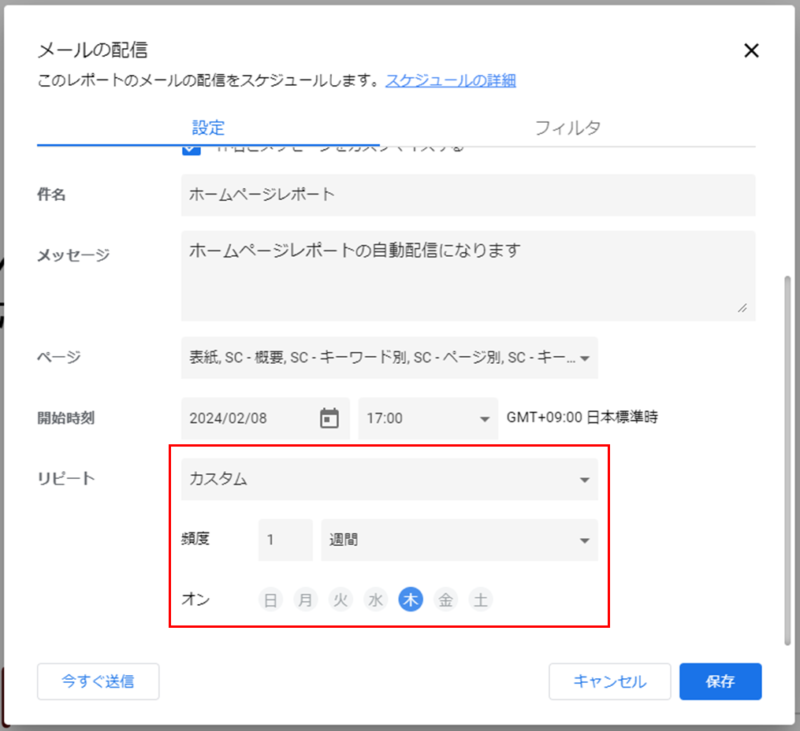
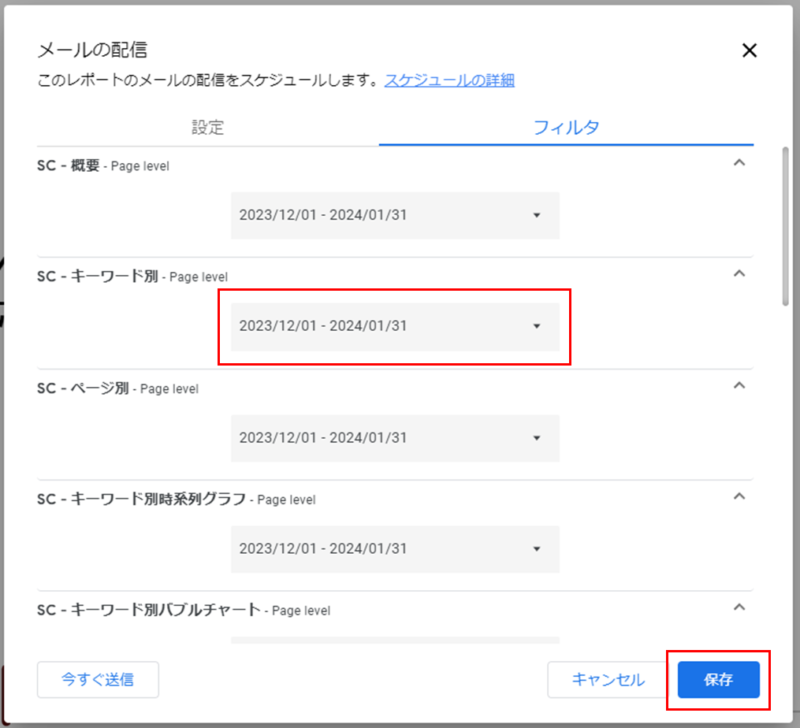

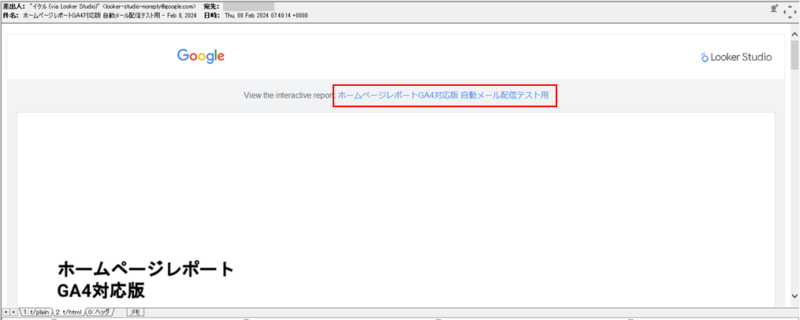 HTML形式で届きます。最初の5ページだけが画像として表示されます。
HTML形式で届きます。最初の5ページだけが画像として表示されます。